
Dziś w geekwebowym poradniku instalacja VPNa pod Windows 10.
Czym jest VPN?
VPN, czyli Virtual Private Network to tunel przez który płynie ruch w ramach sieci prywatnej pomiędzy klientami końcowymi za pośrednictwem sieci publicznej. Węzły tej sieci są dla przesyłanych w ten sposób pakietów przezroczyste. Oznacza to, że kolejne węzły nie wiedzą skąd pochodzi sygnał i/ lub dokąd zmierza. Mówiąc krótko i prosto, z zewnątrz wyglada to tak, jakbyś łącząc się z Internetem siedział w innym miejscu (Polski lub świata), niż rzeczywiście siedzisz. Oszczędźmy sobie dalszych szczegółów technicznych, nie są nam na tym etapie potrzebne. Warto jedynie wspomnieć jeszcze, że używając połączenia VPN twój dostawca Internetu (ISP) nie jest w stanie śledzić twojej aktywności w sieci.
Jak skonfigurować VPN w Windows 10 na przykładzie hide.me?
Ofert usług VPN znajdziecie w sieci mnóstwo. Są to usługi płatne, które mogą oferować np. jednoczesne podłączenie wielu urządzeń, dostęp do wielu serwerów rozlokowanych na świecie i nielimitowany transfer lub usługi darmowe, które oczywiście mają te usługi ograniczone do kilku serwerów i limitowanego transferu. W tym poradniku zjamiemy się właśnie darmową wersją takiej usługi, dostarczaną nam przez eVenture Ltd., operatora usługi hide.me.
Hide.me możemy używać na dwa sposoby – możemy pobrać odrębną aplikację łączącą nas z VPN lub też możemy skorzystać z wbudowanej w Windows 10 opcji VPN i w ten sposób skonfigurować usługę. Na potrzeby tego poradnika wybieramy drugą opcję. W pierwszym kroku konieczne jest założenie konta na stronie hide.me. Teraz przechodzimy do swojego systemu i uruchamiamy Windows PowerShell.
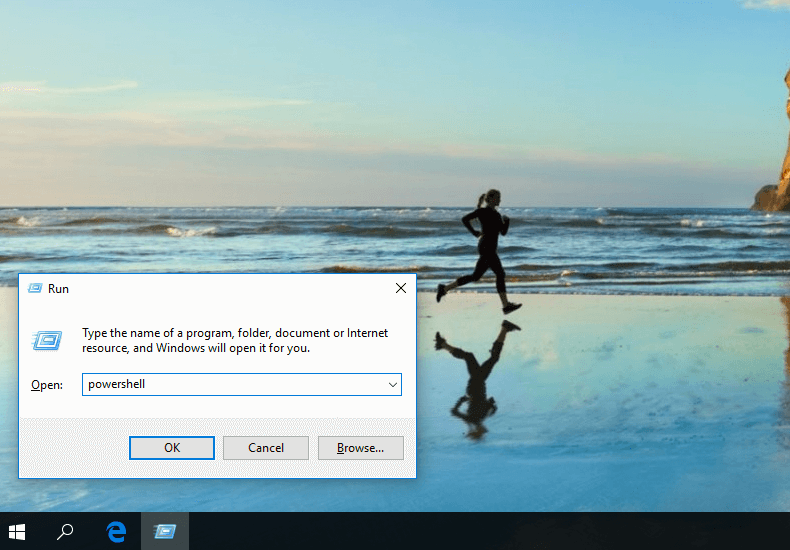
Aby uruchomić powershell należy wcisnąć przycisk Windows + r, wpisać powershell i nacisnać Enter.
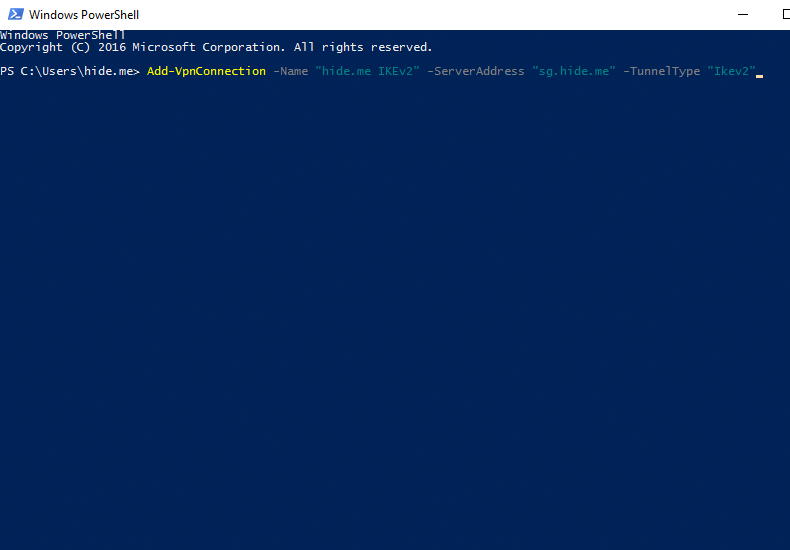
W powershell wpisujemy komendę:
Add-VpnConnection -Name "hide.me IKEv2" -ServerAddress "free-nl.hide.me" -TunnelType "Ikev2" -RememberCredential
Zaznaczam, że powyższa komeda dotyczy protokołu IKEv2 oraz serwera zlokalizowanego w Holandii. Jeśli chcecie skorzystać z innego protokołu – do wyboru pozostają OpenVPN, Softether i SSTP musicie tę komendę zmodyfikować. Oprócz Holandii do wyboru w wersji darmowej są jeszcze serwery kanadyjski, niemiecki i amerykańskie.
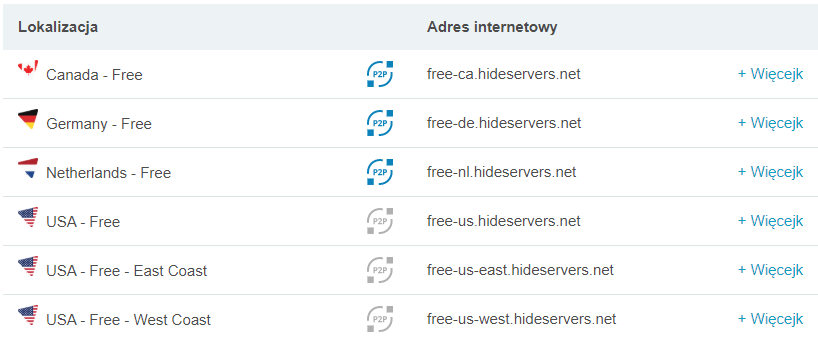
Następnie w ustawieniach Windows 10 wybieramy Sieć i Internet, a następnie opcję VPN. Znajdziemy tam połączenie o nazwie hide.me.

Klikamy na tę opcję Połącz i wpisujemy swoje dane logowania do usługi hide.me.
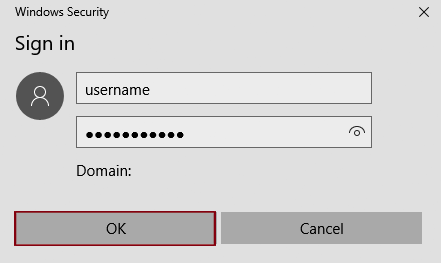
Jeśli cały proces przeprowadziliśmy poprawnie powinniśmy uzyskać połączenie.

To, o czym należy pamietać w przypadku hide.me to fakt, że darmowe członkostwo trwa 30 dni i po tym terminie należy je odnowić. Aby to zrobić należy zalogować się na swoje konto na stronie hide.me i w panelu sterowania kliknąć Przedłuż plan darmowy. W planie darmowym do wykorzystania w ciągu miesiąca mamy do dyspozycji transfer wielkości 10GB.
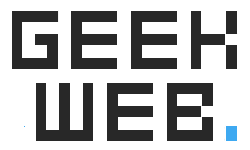

Zobacz więcej